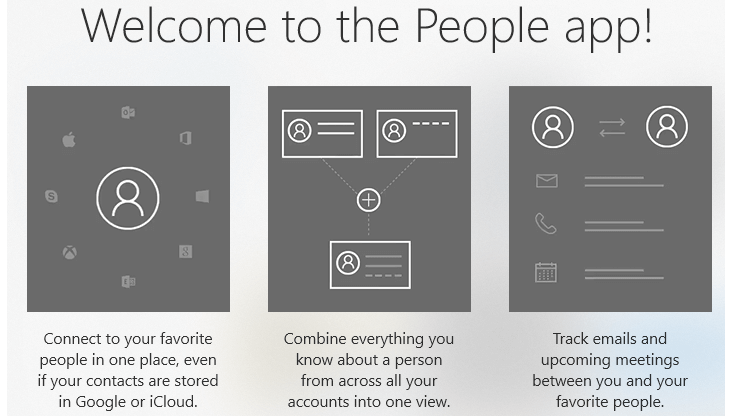
Questo software manterrà i tuoi driver attivi e funzionanti, proteggendoti così da errori comuni del computer e guasti hardware. Controlla subito tutti i tuoi driver in 3 semplici passaggi:
- Scarica DriverFix (file di download verificato).
- Clic Inizia scansione per trovare tutti i driver problematici.
- Clic Aggiorna driver per ottenere nuove versioni ed evitare malfunzionamenti del sistema.
- DriverFix è stato scaricato da 0 lettori questo mese.
Ti starai chiedendo perché non puoi usare l'app Persone in Windows 10. La risposta è semplice: Microsoft ha disabilitato questa applicazione. Ma se vuoi scoprire come abilitare esattamente l'app Persone in Windows 10, tutto ciò che devi fare è seguire le semplici linee guida di seguito e lo avrai installato e funzionante in pochissimo tempo.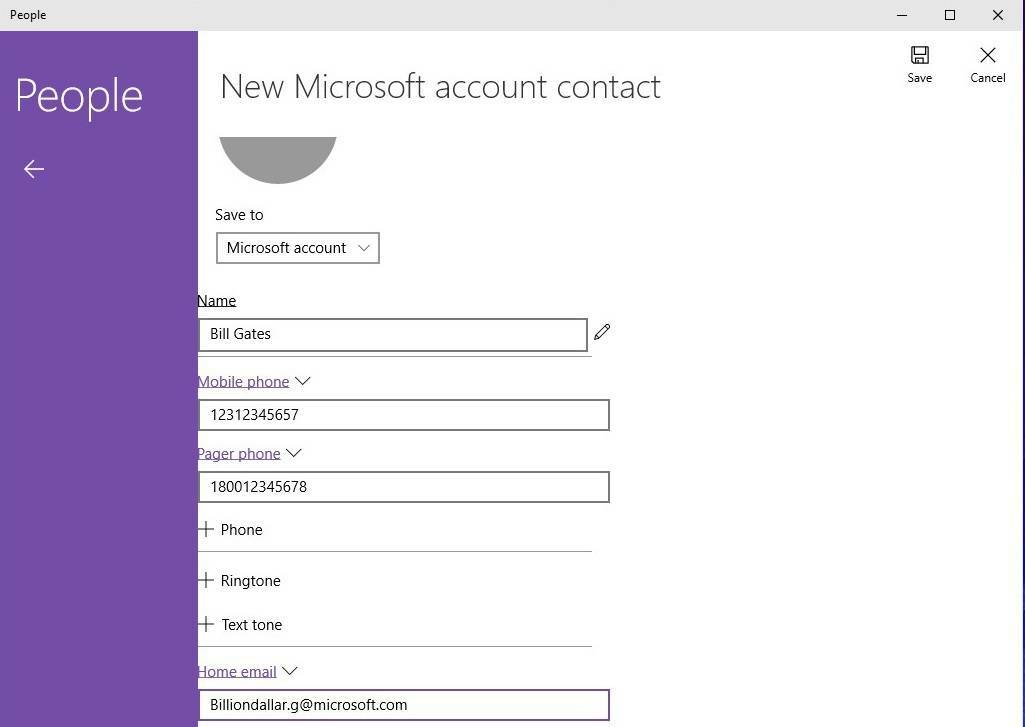
Tieni presente che l'app People è di gran lunga un'applicazione stabile. Se desideri abilitarlo seguendo i passaggi elencati di seguito, tieni presente che potrebbero verificarsi arresti anomali imprevisti dell'applicazione, nonché
Come attivare l'app Persone in Windows 10
Soluzione 1 – Abilita manualmente l'app People
- Prima di tutto, dalla schermata Start del tuo sistema Windows 10, devi aprire Esplora file.
- Ora nella scheda "Visualizza" situata nella parte superiore di Esplora file, seleziona per visualizzare tutti i file nascosti.
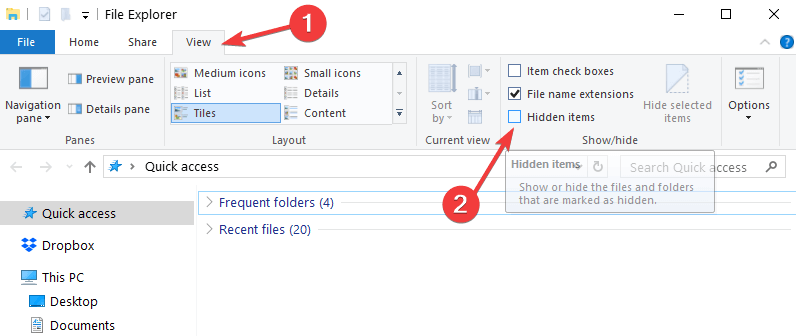
- Ora, fai doppio clic o tocca due volte per aprire la partizione "C:" di Windows.
- Nella partizione "C", individuare e aprire la cartella "Utenti".
- Nella cartella "Utenti", trova e apri il tuo nome utente.
- Dalla cartella del tuo nome utente, trova e apri la cartella "AppData".

- Ora apri la cartella "Local" che puoi trovare nella cartella "AppData".
- Cerca e apri la cartella "Pacchetti".
- Ora, nella cartella Pacchetti, trova e apri il file "Microsoft. Cartella People_8wekyb3d8bbwe”.
- Ora, l'ultima cartella a cui devi accedere è "LocalState" situata all'interno del file "Microsoft. Cartella People_8wekyb3d8bbwe”.
- Trova e fai doppio clic o tocca due volte per aprire il file "contacts.txt".
Nota: Puoi aprirlo con un blocco note o un altro editor di testo a tua scelta. - In questa cartella rimuovi tutto tranne la prima e l'ultima riga.
Esempio su come dovrebbe apparire:
“Falso|24,5,5|24,8,8|24,9,9
END_OF_FILE” - Fare clic con il tasto sinistro o toccare il pulsante "File" situato nella parte superiore sinistra del Blocco note.
- Fare clic con il tasto sinistro o toccare la funzione "Salva".
Nota: Un'alternativa per salvare il file è tenere premuto il pulsante "Ctrl" e il pulsante "S". - Chiudi il file "contacts.txt" dopo averlo salvato.
- Chiudi le finestre che hai aperto finora e riavvia il sistema operativo Windows 10.
- Dopo l'avvio del dispositivo, puoi provare ad aprire la tua "app People" e vedere come va.
- RELAZIONATO: Correzione: le app di posta, persone e calendario non funzionano in Windows 10
Soluzione 2 – Scarica l'app Persone
Se desideri utilizzare rapidamente l'app Persone sul tuo computer Windows, puoi semplicemente scaricalo dal Microsoft Store. Fai clic sul pulsante "Scarica l'app" e segui le istruzioni sullo schermo per completare il processo di installazione.
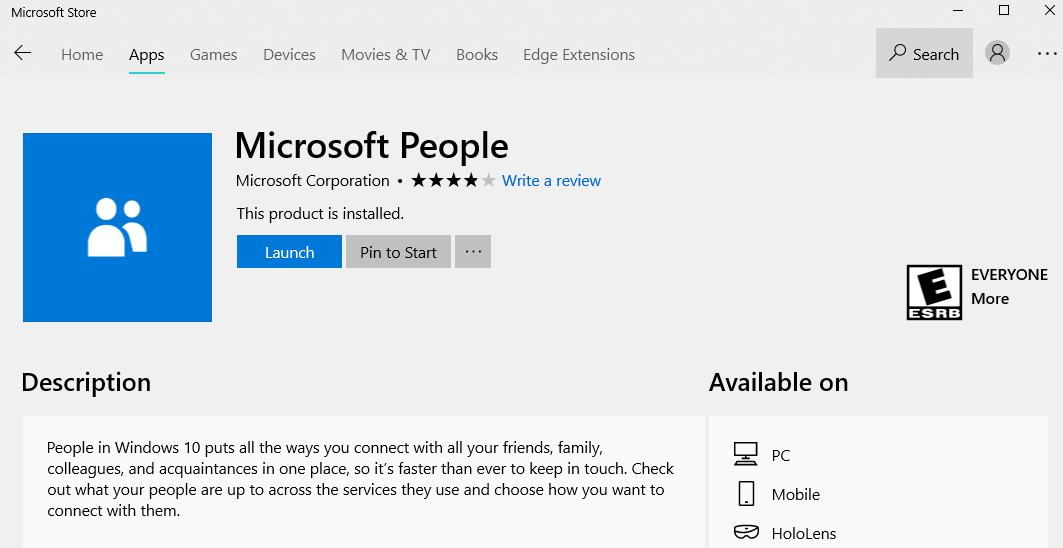
Ecco fatto, seguendo le istruzioni sopra, riuscirai ad abilitare l'app Persone in Windows 10. Se sei bloccato o hai riscontrato problemi mentre segui uno dei passaggi elencati in questo tutorial, faccelo sapere nella sezione commenti qui sotto. Ti aiuteremo ulteriormente il prima possibile.
STORIE CORRELATE DA VERIFICARE:
- L'app Yahoo Mail per Windows 10 ora sincronizza i contatti con Microsoft People
- Sapevi che 600 milioni di persone usano Windows 10 mensilmente?
- I 4 migliori social network decentralizzati da utilizzare nel 2018
